 搜索关键词…
搜索关键词…
 搜索关键词…
搜索关键词…

老外管理器(ZArchiver)支持预览多种常用文件格式,包括Excel、Word、PPT、TXT等,还可以进行视频文件的预览,方便快速查看文件内容,也支持解压多种文件格式,包括ZIP、RAR、7Z、TAR、GZ、BZ2、XZ等,无需担心压缩文件格式内容不支持的问题,即使是少见的文件格式也都能支持解压缩。
1、下载并安装老外管理器,完成后打开软件
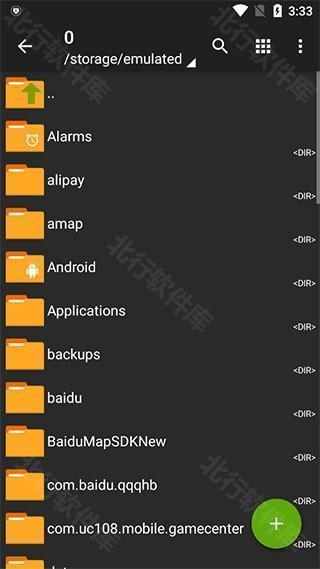
2、找到要压缩的文件,长按,或者点击右上角的菜单键点击多选文件
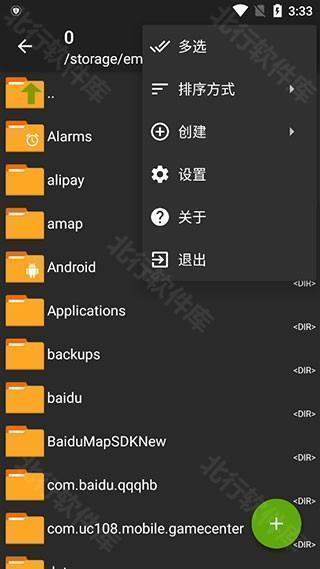
3、多选完毕后点击右下角的勾选
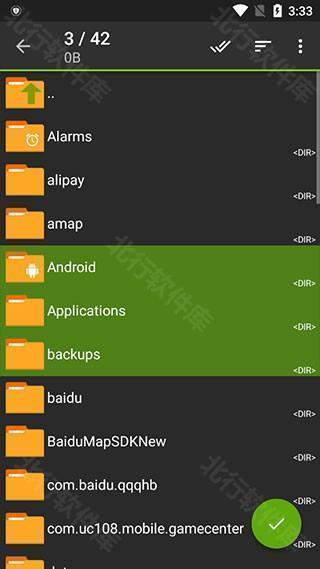
4、然后点击右下角的下箭头按钮
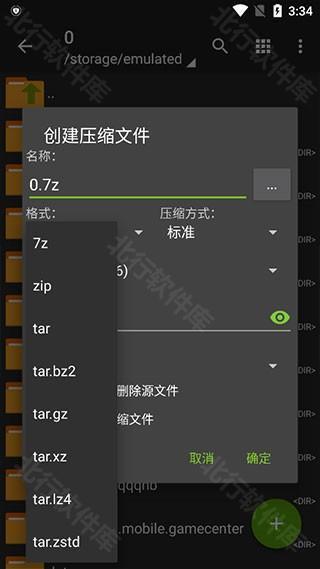
5、选择压缩格式,点击确认即可压缩
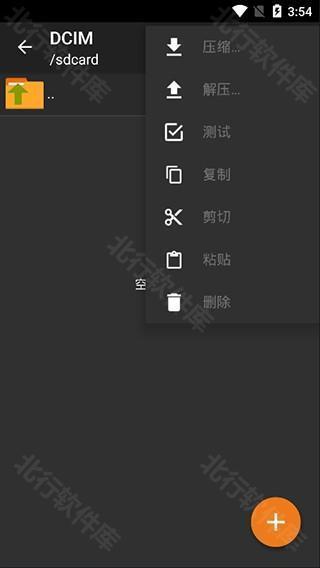
6、等待压缩完成即可
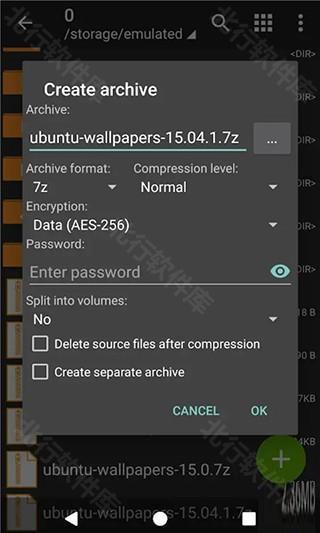
1、打开老外管理器,点击图片选项

2、然后点击右上角,选择要压缩的图片,再点击压缩
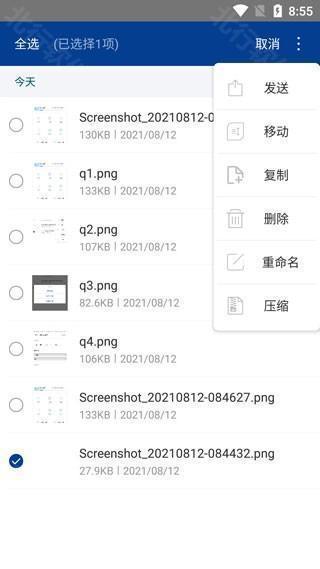
3、选择压缩的方式
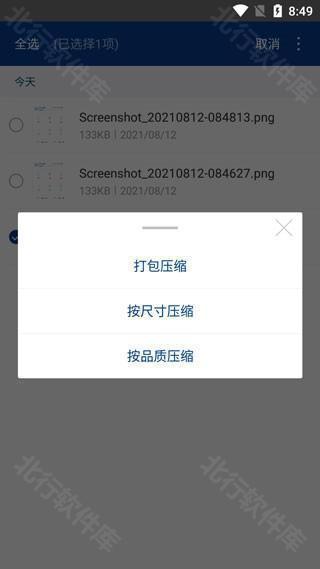
4、设置存储路径和压缩格式,以及是否设置密码,点击确定开始压缩
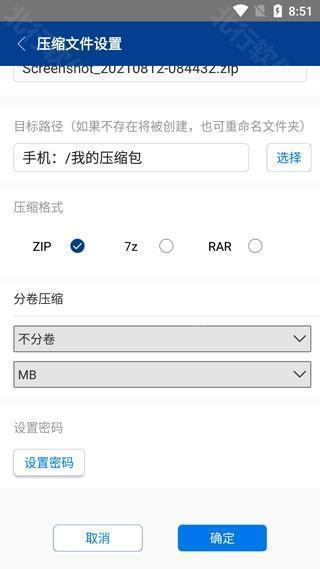
5、压缩成功后即可在压缩包界面查看
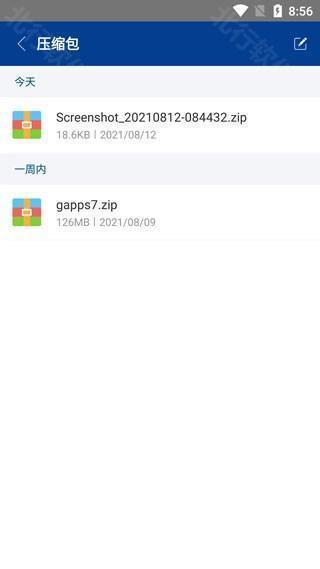
Q: 老外管理器压缩文档拥有密码?
A: 一些压缩文档可能会被加密并且该类文档仅能被知道密码的用户打开(不要使用手机密码)。
Q: 老外管理器程序无法正常工作?
A: 请给开发者发送邮件并附上所发生问题的详细描述。
Q: 老外管理器我该如何压缩文件?
A: 通过单击文件图标选择您所需要压缩的文件(文件名左侧),在其中一个选中文件的文件名上单击并在菜单中选择“压缩”操作,设置所需选项以及方式后点击确定按钮即可。
Q: 老外管理器我该如何解压文件?
A: 在压缩文档中点击,并选择所需操作(“解压至当前文件夹”或其他操作)。
Q:老外管理器怎么覆盖文件?
A:将同名文件放在同一个文件夹下载,弹出询问是否进行覆盖,点击确定即可。
1.支持解压缩多种格式,包括7z (7zip), zip, rar, bzip2, gzip, XZ, ISO, tar, ARJ, CAB, LZH, LZMA, XAR, TGZ, TBZ, Z, DEB, RPM等。
2.可以对压缩文件的分卷内容进行修复处理,如果出现分卷损坏的情况,可以尝试使用该功能进行修复。
3.在创建压缩文档分卷时,可以添加自己设定的密码,更好地保护文件的安全。
4.可以设定不同的压缩等级,通过不同的压缩等级来改变压缩文件的大小,平衡文件大小和压缩速度。
修复bug
优化体验